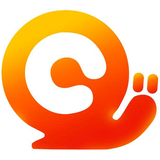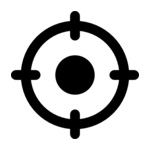15.68MB / 2025-07-08
photoshop软件中,很多用户在制图的时候,想要制作云彩渐变背景图,但是不知道具体如何操作。这里为大家带来详细的介绍,快一起来看看吧!
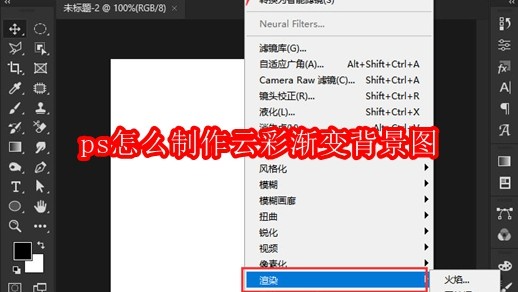
1.首先,打开PS后,新建一个白色画布,点击上方滤镜菜单中的渲染按钮,找到分层云彩选项
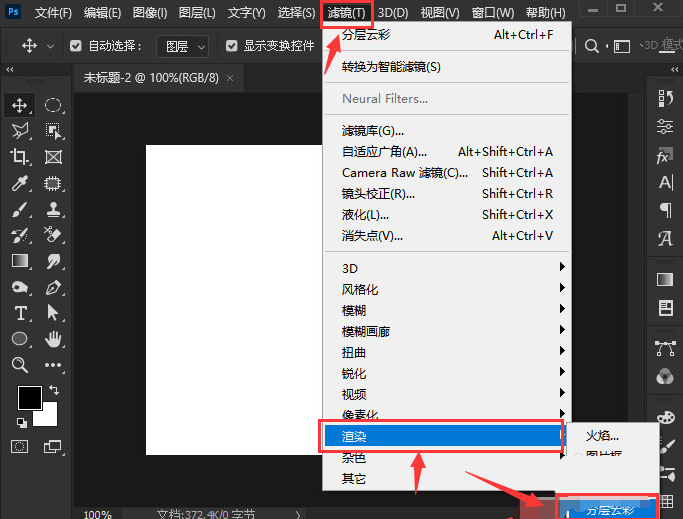
2.然后,完成添加后打开图层面板,在背景图层上新建一个空白图层
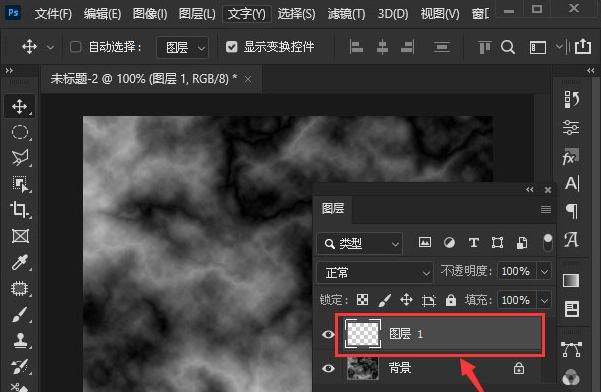
3.接着,点击左下角的渐变工具,选择自己喜欢的渐变颜色进行添加
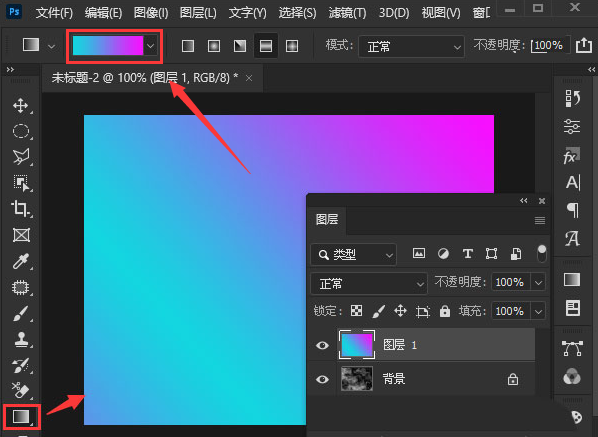
4.最后,将该图层的混合模式设置为滤色即可
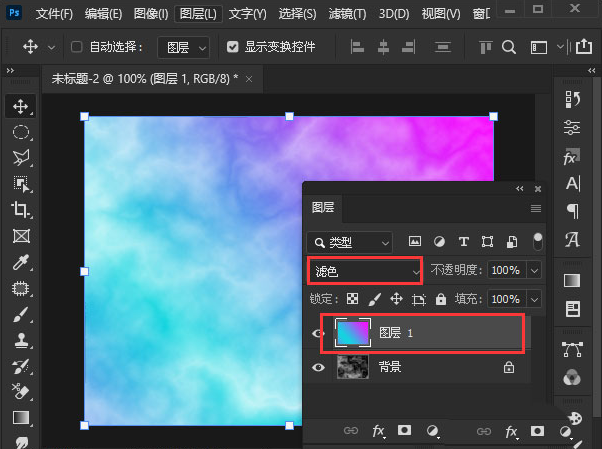
15.68MB / 2025-07-08
71.43MB / 2025-07-08
1.50MB / 2025-07-08
129.04MB / 2025-07-08
248.80MB / 2025-07-08
199.40MB / 2025-07-08
30.79MB
2025-07-08
251.86MB
2025-07-08
3.81MB
2025-07-08
15.68MB
2025-07-08
47.01MB
2025-07-08
1.53MB
2025-07-08
84.55MB / 2025-06-30
248.80MB / 2025-06-27
2.79MB / 2025-06-04
63.90MB / 2025-07-08
11.45MB / 2024-12-28
1.90MB / 2024-11-06
210.99MB / 2025-06-09
京ICP备14006952号-1 京B2-20201630 京网文(2019)3652-335号 沪公网安备 31011202006753号违法和不良信息举报/未成年人举报:legal@3dmgame.com
CopyRight©2003-2018 违法和不良信息举报(021-54473036) All Right Reserved